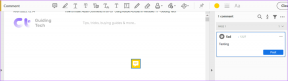Proč Apple Music neustále pozastavuje nebo přeskakuje skladby
Různé / / September 14, 2023
Pro většinu uživatelů Apple je Apple Music na špičkové úrovni. Může to však být trochu frustrující, když se právě dostáváte do rytmu, ale skladba je stále přerušována. Proč ale Apple Music stále pozastavuje nebo přeskakuje skladby na iPhonu nebo iPadu? Toto a jak to opravit jsme probrali v této příručce.

Než pochopíme, proč Apple Music neustále pozastavuje nebo přeskakuje hudbu, ještě jednou zkontrolujte a ujistěte se, že máte AirPods jsou čisté a bez úlomků, protože by to mohlo způsobit náhodné pozastavení skladeb. Můžete to udělat také pro zařízení Bluetooth s vestavěnými ovládacími prvky přehrávání/pozastavení. Pokud problém přetrvává, čtěte dále.
Proč se Apple Music přestává náhodně přehrávat
Než začneme s odstraňováním problémů, pojďme se krátce podívat, proč může Apple Music pozastavovat nebo přeskakovat skladby na vašem iPhonu nebo iPadu.

- Servery společnosti Apple jsou momentálně mimo provoz, což způsobuje problémy při používání aplikace Apple Music.
- Vaše AirPods falešně detekují, že se nepoužívají.
- Vaše zařízení omezuje aplikaci Apple Music, aby šetřila baterii nebo snižovala využití dat.
- V aplikaci Apple Music mohou nastat problémy s párováním Bluetooth.
- Chyba ve vašem zařízení nebo dočasná závada může způsobit, že se aplikace Apple Music bude chovat nevyzpytatelně.
I když je obtížné diagnostikovat přesný problém, můžete problém vyřešit pomocí níže uvedených metod odstraňování problémů.
11 Opravuje, pokud se Apple Music neustále pozastavuje nebo sama přeskakuje
Nyní, když víme, proč se Apple Music náhodně zastavuje, pojďme se podívat na 11 způsobů, jak tento problém na vašem iPhonu nebo iPadu vyřešit.
1. Zkontrolujte stav systému Apple Music
Kontrola Stav systému pro Apple Music pomáhá zajistit, že problém je způsoben nastavením zařízení, a nikoli nefunkčností aplikace Apple Music. Pokud se tedy stav zobrazuje oranžově nebo červeně, je na konci společnosti Apple problém. V takovém případě chvíli počkejte, než aplikaci Apple Music znovu použijete. Můžete také znovu zkontrolovat aktualizace této stránky.

Pokud je však stav systému zelený, pokračujte níže uvedenými kroky.
2. Zkontrolujte připojení k internetu
Bezproblémové používání Apple Music vyžaduje stabilní síťové připojení. Takže, pokud vaše internetové připojení čelí škytavce, začněte tím spuštění testu rychlosti. Pokud jsou rychlosti nižší, než se očekávalo, přejít na 5G, Pokud je k dispozici. Pokud ne, zkuste přepnout na Wi-Fi a znovu zkontrolujte. Pokud je rychlost sítě dostatečná, pokračujte následující metodou.
Přečtěte si také: Jak získat lepší signál (službu) na iPhone
3. Zakázat automatickou detekci uší
Pokud používáte AirPods k poslechu Apple Music, funkce Automatic Ear Detection může způsobovat výpadky hudby, protože AirPods mylně detekují, že jste je sundali z ucha. Proto můžete na svém zařízení Apple vypnout automatickou detekci uší a zjistit, zda problém přetrvává.
Postupujte podle níže uvedených kroků.
Krok 1: Otevřete na svém zařízení aplikaci Nastavení.
Krok 2: Zde klepněte na Bluetooth.
Krok 3: Nyní klepněte na ikonu informací vedle vašich AirPods.
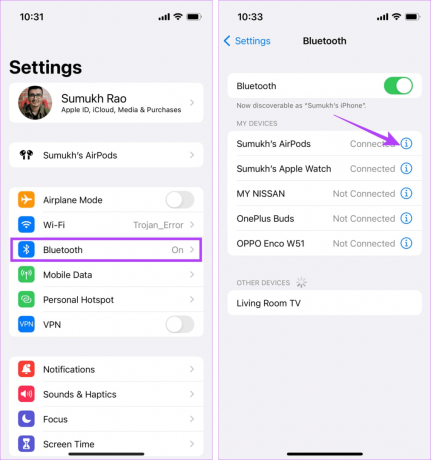
Krok 4: Vypněte přepínač pro „Automatická detekce uší“.
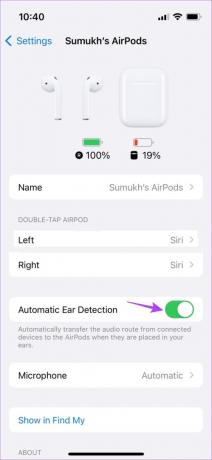
Tím vypnete automatickou detekci uší pro připojená sluchátka AirPods.
4. Restartujte zařízení
Dočasné soubory můžete vymazat a vynutit restart všech funkcí zařízení tím, že svůj iPhone nebo iPad přinutíte zavřít a restartovat. To může také pomoci při odstraňování problémů s náhodným zastavením Apple Music. Zde je návod, jak na to.
Krok 1: V závislosti na modelu vašeho zařízení postupujte podle následujících kroků:
- Pro iPhone SE 1. generace, 5s, 5c a 5: Dlouze stiskněte horní tlačítko.
- Pro iPhone SE 2. generace a novější, 7 a 8: Dlouze stiskněte boční tlačítko.
- Pro iPhone X a vyšší a iPad: Dlouze stiskněte současně tlačítko napájení a jakékoli tlačítko hlasitosti.
- Pro iPad bez tlačítka Home: Stiskněte a podržte současně tlačítko napájení a libovolné tlačítko hlasitosti.
- Pro iPad s tlačítkem Home: Stiskněte a podržte tlačítko napájení.
Krok 2: Nyní přetáhněte posuvník až na konec.
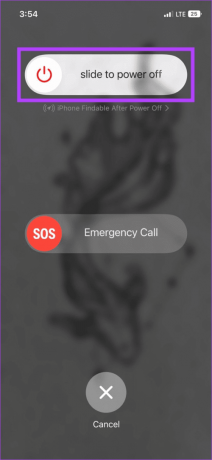
Jakmile se obrazovka vypne, dlouze stiskněte tlačítko Napájení. Počkejte, až se objeví logo Apple. Poté otevřete aplikaci Apple Music a znovu zkontrolujte.
5. Vypněte režim nízkých dat
Jak název napovídá, je-li povolen režim Low Data, zajišťuje, že vaše zařízení využívá méně dat než obvykle. I když to může být užitečné, pokud používáte měřené připojení, může to způsobit, že některé aplikace běžící přes internet, jako je Apple Music, se budou chovat nevyzpytatelně. To může být také důvodem, proč se Apple Music neustále zastavuje v náhodných intervalech.
V tomto případě, vypněte režim nízkých dat pro vaši Wi-Fi nebo mobilní data a znovu zkontrolujte.
6. Zakázat režim nízké spotřeby
Stejně jako režim nízké spotřeby dat, i režim nízké spotřeby pomáhá šetřit životnost baterie omezením určitých funkcí a funkcí aplikací. To může také vést k tomu, že vaše zařízení omezí aplikaci Apple Music, což způsobí její náhodné pozastavení. V takovém případě vypněte režim nízké spotřeby na vašem zařízení. Zde je návod.
Krok 1: Otevřete Nastavení a klepněte na Baterie.
Krok 2: Vypněte přepínač pro „Režim nízké spotřeby“.
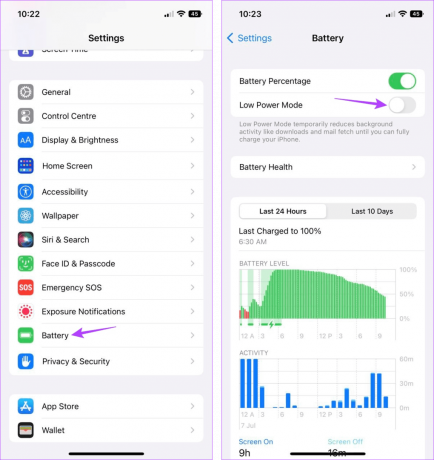
Tím se na vašem zařízení vypne režim nízké spotřeby. Jakmile to však uděláte, můžete zaznamenat vyšší než normální vybíjení baterie.
7. Vynutit zavření a restartovat Apple Music
Vynucení ukončení aplikací na pozadí také ukončí funkce aplikací pro tyto aplikace. Ty se poté restartují po opětovném spuštění aplikace. To může pomoci vyřešit jakékoli dočasné závady aplikace a problémy, jako je náhodné přeskakování skladeb v Apple Music. Zde je návod, jak na to.
Krok 1: Přejeďte ze spodní části obrazovky nahoru. Nebo dvakrát stiskněte tlačítko Domů, je-li k dispozici.
Krok 2: Poté přejeďte prstem nahoru a vymažte z obrazovky všechny aplikace na pozadí, včetně Apple Music.

Poté znovu klepněte na ikonu aplikace Apple Music a aplikaci znovu spusťte. Nyní zkuste něco přehrát a zjistěte, zda byl problém vyřešen.
8. Zrušte spárování a opravte zařízení Bluetooth
Pokud jste při poslechu Apple Music používali zařízení Bluetooth, problémy s připojením během párování zařízení mohou způsobit pozastavení nebo přehrávání Apple Music podle libosti. Chcete-li to vyřešit, můžete zrušit spárování zařízení Bluetooth s iPhone nebo iPad a opravit jej. Zde je návod, jak na to.
Krok 1: Otevřete Nastavení a klepněte na Bluetooth.
Krok 2: V tomto seznamu klepněte na příslušné zařízení.
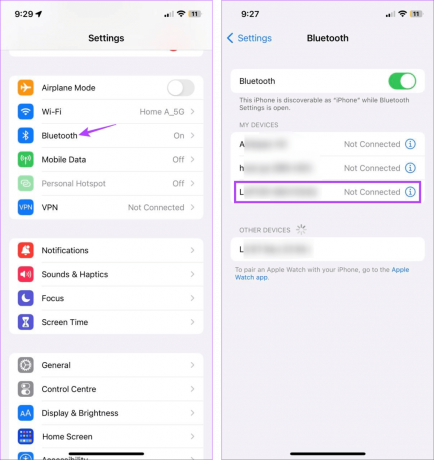
Krok 3: Poté klepněte na „Zapomenout toto zařízení“.
Krok 4: Potvrďte klepnutím na Zapomenout zařízení.

Po zrušení spárování zařízení Bluetooth restartujte služby Bluetooth na vašem zařízení.
Krok 5: Přejděte do Nastavení a klepněte na Bluetooth.
Krok 6: Vypněte přepínač Bluetooth.

Poté chvíli počkejte, než přepínač znovu zapnete.
Krok 7: Nyní procházejte seznam dostupných zařízení a klepněte na zařízení, ke kterému se chcete připojit.
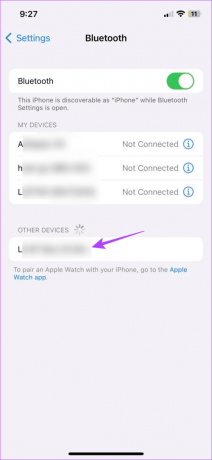
Počkejte na Zařízení Bluetooth ke spárování. Poté otevřete aplikaci Apple Music a zkuste přehrát skladbu.
9. Zkontrolujte aktualizaci softwaru
Udržování aktuálního stavu vašeho iPhonu nebo iPadu je dobrý způsob, jak zajistit, abyste nikdy nezmeškali aktualizaci zabezpečení nebo opravu chyb. To znamená, že pokud vaše zařízení čeká na aktualizaci softwaru, možná je načase zakousnout se a nainstalovat jej. To může také pomoci zavést nové funkce a opravit jakékoli problémy s aplikacemi, jako je například pozastavení hudby Apple Music. Zde je návod, jak na to.
Krok 1: Otevřete Nastavení a klepněte na Obecné.
Krok 2: Klepněte na Aktualizace softwaru.
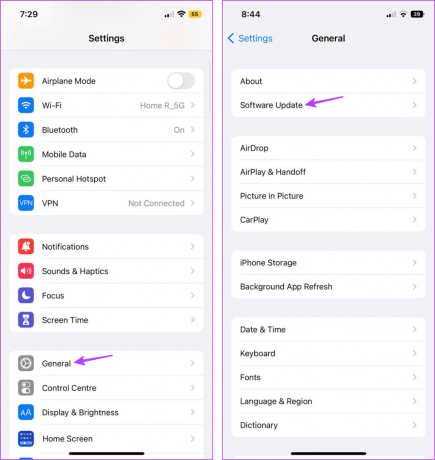
Nyní stáhněte a nainstalujte aktualizaci, pokud je k dispozici. Poté, jakmile se vaše zařízení dokončí restartování, otevřete aplikaci Apple Music a zkontrolujte, zda byl problém vyřešen. Pokud ne, přejděte k další metodě.
10. Odinstalujte a znovu nainstalujte Apple Music
Odinstalováním aplikace Apple Music smažete všechna data a nastavení aplikace. Po dokončení znovu nainstalujte novou kopii aplikace. To může pomoci při řešení většiny problémů souvisejících s aplikacemi na vašem zařízení. Postupujte podle níže uvedených kroků.
Krok 1: Dlouze stiskněte aplikaci Apple Music.
Krok 2: Poté klepněte na Odebrat aplikaci.
Krok 3: Klepněte na Smazat aplikaci. Pokud budete vyzváni, klepněte na Smazat pro potvrzení.

Krok 4: Jakmile se aplikace Apple Music odinstaluje, přejděte do App Store a znovu aplikaci nainstalujte. Nyní zkontrolujte a zjistěte, zda byl problém vyřešen.
Stáhněte si Apple Music
11. Obnovte všechna nastavení na vašem zařízení
I když resetování iPhonu nebo iPadu může znít skličujícím způsobem, je to relativně rychlý a snadný způsob odstranit všechna nechtěná nastavení nebo aplikace způsobující pozastavení nebo přeskakování skladeb při poslechu Apple Music hudba.
Nicméně, měli byste zálohujte svůj iPhone nebo data iPadu, než budete pokračovat, protože resetování smaže vše. Po dokončení postupujte podle níže uvedených kroků.
Spropitné: Chcete-li to vědět, podívejte se do našeho článku co se stane, když resetujete svůj iPhone.
Krok 1: Otevřete aplikaci Nastavení a klepněte na Obecné.
Krok 2: Přejděte dolů a klepněte na „Přenést nebo resetovat iPhone“.

Krok 3: Klepněte na Resetovat.
Krok 4: Poté klepněte na „Obnovit všechna nastavení“.
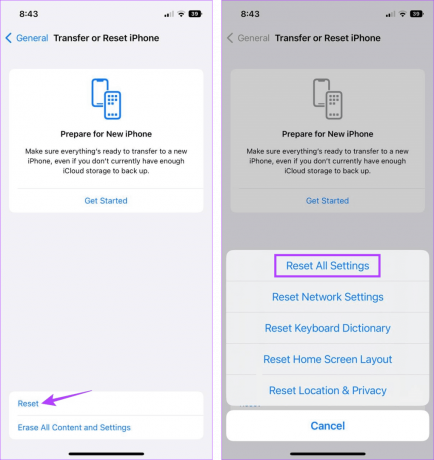
Nyní postupujte podle pokynů na obrazovce a dokončete resetování iPhonu nebo iPadu. Po dokončení otevřete aplikaci Apple Music a přehrajte libovolnou skladbu, abyste zjistili, zda byl problém vyřešen.
Přehrávat hudbu bez přerušení
Doufáme, že vám tento článek pomohl pochopit, proč vaše Apple Music stále pozastavuje nebo přeskakuje skladby, a problém vyřešit na vašem iPhonu nebo iPadu. Pokud navíc často cestujete, zejména v oblasti známé problémy se sítí, zvažte stahování skladeb na Apple Music pro offline poslech.